Steam viivästyy ladattaessa jotain [RATKAISTU]
Steam viivästyy ladattaessa jotain [RATKAISTU]: Ladattaessa (Steam lags when downloading something [SOLVED]: ) pelejä Steamista(Steam) käyttäjät ovat ilmoittaneet kokeneensa viivettä tai vielä pahempaa, että heidän tietokoneensa jumiutuu ja heidän on käynnistettävä tietokone uudelleen. Ja kun he taas yrittävät ladata pelin Steamistä, sama ongelma ilmenee. Vaikka tietokone ei jumiutuisi, mutta se viivästyy hallitsemattomasti, ja aina kun lataat jotain steamista, hiiren osoittimen siirtyminen paikasta toiseen näyttää kestävän vuosia. Kun tämäkään ei riittänyt, jos tarkistat suorittimen(CPU) käytön siirtymällä Task Manageriin(Task Manager) , se on vaarallisella tasolla 100%.
![Steam viivästyy ladattaessa jotain [RATKAISTU]](https://lh3.googleusercontent.com/-f1RRbzx5F38/YZMj0bnHk5I/AAAAAAAAfv4/EBb5IM9UteEmFpbFbikepdpMm2Tsgd0EQCEwYBhgLKtMDABHVOhz0Yv1aeBYkerQCB_m-YeLyTFOl3JarAk7ZvmmbmTWvUt9Yo5rcaOx8EetpKoEL5zdi6suJqUPqAMnxCNuWFELSyYPq9TGqd1jnPKxLLCNEoDi-ct7BqNP-qrbr-_RAl4PoEh475JURNwrog8TvSNIAwgKm8fv1N7Y0r_6nG4wQkDL6C8yGOReu2_Ysux0VBDtLMOjJWsbF9oOg8knIx0aNUu7iH9x6OAe5nc8qRJ9JAfDdFJmfsyBLbmby05oQAwRcYF061FhRQc169j-3E3ddF3CAISoZaxsVDG9lFLs98mBoKFMmsRq6iJFORCnOlZ4IsGocFYnRrZdUe-I4bTCtkcQ9hyQN2aHc_JtkDgLTnMCjw2C-kmdV5lhmq6SURgSQhsiwskhB0jsfLSu6fKpSmvjKtAimgTsvdxHIumJhgyKx-3RFlngT5244xJqqroLbFRwtwF6y_J_UJd60TlpZ9rUuI2n6rMQ6gXfesIgyHREDRQh69fCGUlcpsq2rkfglCulysq_MpkoHq7kYDJJ8xPwL3fJFE5QV81NicQe3qg9AZ13NyW4zD5VEu6yFe7b5GAzmw1OvfPHjCTW3Oj-ksy5LpuID3J49jsi5z10wzfrNjAY/s0/sFOMeqwJqyDKm1f_ZQVUqUQrtjk.png)
Vaikka tämä tietty ongelma näkyy Steamissä, se ei välttämättä rajoitu siihen, koska käyttäjät ovat raportoineet samanlaisesta ongelmasta lataaessaan ohjaimia GeForce Experience -sovelluksesta. Joka(Anway) tapauksessa perusteellisen tutkimuksen avulla käyttäjät ovat havainneet, että tämän ongelman pääasiallinen syy on yksinkertainen järjestelmätason muuttuja, joka on asetettu tosi. Vaikka tämän virheen syy ei rajoitu yllä olevaan, koska se riippuu todella käyttäjien järjestelmäkokoonpanosta, mutta yritämme luetella kaikki mahdolliset menetelmät tämän ongelman korjaamiseksi.

Steam viivästyy, kun jotain ladataan [ RATKAISTU(SOLVED) ]
Muista luoda palautuspiste(create a restore point) siltä varalta, että jokin menee pieleen.
Tapa 1: Aseta järjestelmätason muuttujan arvoksi False(Method 1: Set System Level Variable To False)
1. Paina Windows Key + X ja napsauta sitten komentokehotetta (järjestelmänvalvoja).(Command Prompt (Admin).)

2. Kirjoita seuraava komento ja paina Enter : bcdedit /set useplatformclock false
3.Käynnistä tietokoneesi uudelleen tallentaaksesi muutokset.
Kun järjestelmä on käynnistetty uudelleen, yritä ladata jotain Steamista(Steam) , niin et enää koe viive- tai vetämisongelmia.
Tapa 2: Poista Steam-kansion Vain luku -tilan valinta(Method 2: Uncheck Read-Only mode for Steam Folder)
1.Siirry seuraavaan kansioon: C:\Program Files (x86)\Steam\steamapps\common\
2. Napsauta seuraavaksi yleistä kansiota hiiren kakkospainikkeella ja valitse Ominaisuudet.(Properties.)
3.Poista valinta " Vain luku (koskee vain kansiossa olevia tiedostoja)(Read-only (Only applies to files in folder)) " -valinta.
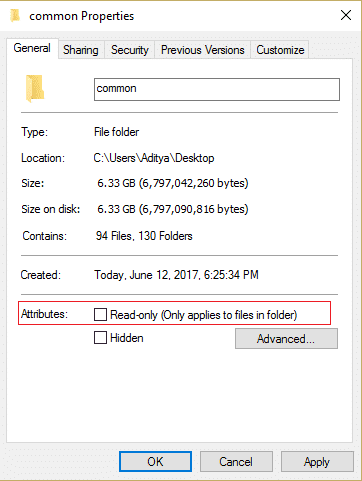
4. Napsauta sitten Käytä ja sitten OK.
5.Käynnistä tietokoneesi uudelleen tallentaaksesi muutokset, ja tämän pitäisi korjata Steam-viiveet, kun lataat jotain ongelmaa.(fix Steam lags when downloading something issue.)
Tapa 3: Suorita CCleaner ja Malwarebytes(Method 3: Run CCleaner and Malwarebytes)
Suorita täydellinen(Full) virustentorjunta varmistaaksesi, että tietokoneesi on suojattu. Suorita tämän lisäksi CCleaner ja Malwarebytes Anti-malware .
1. Lataa ja asenna CCleaner & Malwarebytes.
2. Suorita Malwarebytes(Run Malwarebytes) ja anna sen tarkistaa järjestelmäsi haitallisten tiedostojen varalta.
3. Jos haittaohjelma löytyy, se poistaa ne automaattisesti.
4. Suorita nyt CCleaner ja suosittelemme tarkistamaan seuraavat puhdistettavat valinnat Windows -välilehden Cleaner-osiossa :

5. Kun olet varmistanut, että oikeat kohdat on tarkistettu, napsauta yksinkertaisesti Suorita puhdistus(Run Cleaner,) ja anna CCleanerin toimia.
6.Järjestelmän puhdistamiseksi edelleen valitse Rekisteri(Registry) - välilehti ja varmista, että seuraavat asiat on tarkistettu:

7. Valitse Etsi (Scan)ongelma(Issue) ja anna CCleanerin(CCleaner) skannata ja napsauta sitten Fix Selected Issues (Korjaa valitut ongelmat).(Fix Selected Issues.)
8. Kun CCleaner kysyy " Haluatko varmuuskopioida muutoksia rekisteriin? (Do you want backup changes to the registry?)” valitse Kyllä.
9. Kun varmuuskopiointi on valmis, valitse Korjaa kaikki valitut ongelmat(Fix All Selected Issues) .
10.Käynnistä tietokoneesi uudelleen tallentaaksesi muutokset. Tämä korjaa Steamin viiveet ladattaessa jotain ongelmaa,(Fix Steam lags when downloading something issue) mutta jos se ei onnistu, jatka seuraavaan tapaan.
Tapa 4: Poista virustorjuntaohjelma väliaikaisesti käytöstä(Method 4: Temporarily Disable Antivirus Program)
Joskus virustentorjuntaohjelma(Antivirus) voi aiheuttaa Steam-viiveitä ladattaessa jotain ongelmaa(Steam lags when downloading something issue) , ja varmistaaksesi, että näin ei ole tässä tapauksessa, sinun on poistettava virustorjunta käytöstä rajoitetuksi ajaksi, jotta voit tarkistaa, näkyykö virhe edelleen, kun virustorjunta on pois päältä .
1. Napsauta hiiren kakkospainikkeella virustorjuntaohjelman kuvaketta( Antivirus Program icon) ilmaisinalueella ja valitse Poista käytöstä.(Disable.)

2. Valitse seuraavaksi aika, jonka ajan virustorjunta pysyy poissa käytöstä.( Antivirus will remain disabled.)

Huomautus: Valitse pienin mahdollinen aika, esimerkiksi 15 minuuttia tai 30 minuuttia.
3. Kun se on poistettu käytöstä, käynnistä selain uudelleen ja testaa. Tämä on väliaikaista, jos virustentorjunnan poistamisen jälkeen ongelma on korjattu, poista (Antivirus)virustorjuntaohjelma(Antivirus) ja asenna se uudelleen .
Tapa 5: Poista välityspalvelinvaihtoehdon valinta(Method 5: Uncheck Proxy Option)
1. Paina Windows Key + R ja kirjoita " inetcpl.cpl " ja paina Enter avataksesi Internet-ominaisuudet.(Internet Properties.)

2. Siirry seuraavaksi Yhteydet-välilehteen(Connections tab) ja valitse LAN-asetukset.

3. Poista valinta Käytä välityspalvelinta (Use)lähiverkossasi (Proxy Server)ja(LAN) varmista, että " Tunnista asetukset automaattisesti(Automatically detect settings) " on valittuna.

4. Napsauta OK ja sitten Käytä(Apply) ja käynnistä tietokone uudelleen.
Suositeltu sinulle:(Recommended for you:)
- Korjaa Microsoft Edgeä Ei voida avata sisäänrakennetulla järjestelmänvalvojan tilillä(Fix Microsoft Edge Can’t be opened using the built-in Administrator Account)
- Sovelluksen korjaaminen ei voi avautua sisäänrakennetun järjestelmänvalvojan tilin avulla(How to Fix App can’t open using Built-in Administrator Account)
- Korjaa Windows 10:n Käynnistä-valikon ongelmat(Fix problems with Windows 10 Start Menu)
- Windows Updaten jumiutuneen päivitysten lataamisen vianmääritys(Troubleshoot Windows Update stuck downloading updates)
Siinä olet onnistuneesti korjannut Steam-viiveet lataaessasi jotain ongelmaa(Fix Steam lags when downloading something problem) , mutta jos sinulla on edelleen kysyttävää tästä viestistä, kysy heiltä kommenttiosiossa.
Related posts
[RATKAISTU] 100 %:n levyn käyttö järjestelmän ja pakatun muistin mukaan
Windows Experience -indeksin jäätyminen [RATKAISTU]
USB-laite ei toimi Windows 10:ssä [RATKAISTU]
Virhe 1962: Käyttöjärjestelmää ei löytynyt [RATKAISTU]
Hiiren osoitin viivästyy Windows 10:ssä [RATKAISTU]
Windows 10 jumiutuu käynnistyksen yhteydessä [RATKAISTU]
Järjestelmän palautusvirhe 0x800700B7 [RATKAISTU]
Photo App kaatuu jatkuvasti Windows 10:ssä [RATKAISTU]
Lentokonetila ei sammu Windows 10:ssä [RATKAISTU]
Nvidia Kernel Mode -ohjain on lakannut vastaamasta [RATKAISTU]
Korjaus MSVCR120.dll puuttuu Windows 10:stä [RATKAISTU]
[RATKAISTU] Odottamaton Store Exception BSOD Windows 10:ssä
Windows ei voi suorittaa purkamisvirhettä [RATKAISTU]
Tähän tiedostoon ei ole liitetty ohjelmaa tämän toiminnon suorittamiseksi [RATKAISTU]
[RATKAISTU] Sovellusta ei voi avata sisäänrakennetulla järjestelmänvalvojatilillä
Tietokoneesi ei ole yhteydessä Internetiin -virhe [RATKAISTU]
Et voi kirjautua sisään tietokoneellesi juuri nyt -virhe [RATKAISTU]
Tietokoneen tehdasasetusten palauttamisessa oli ongelma [RATKAISTU]
Windows ei voi muodostaa yhteyttä tulostimeen [RATKAISTU]
Auta! Näytön ylösalaisin tai sivuttain -ongelma [RATKAISTU]
